Трябва ли да инсталирам допълнителни актуализации за качество в Windows 11/10?
Освен пускането на големи актуализации и корекции на сигурността, Microsoft пуска и допълнителни качествени актуализации(Optional Quality Updates) . Тези актуализации могат да включват корекции на грешки и актуализации на драйвери и са насочени само към определен хардуер или сценарии. Когато се появят тези актуализации, те могат да бъдат объркващи за обикновените потребители, ако трябва да инсталирате допълнителни качествени актуализации(Optional Quality Updates) в Windows 11/10.

Допълнителни актуализации на качеството(Quality Updates) в Windows 11/10
Опционалните актуализации(Quality Updates) на качеството подобряват производителността и стабилността на вашия компютър. Но как да разберете дали трябва да го инсталирате?
Когато видите, че се предлага на вашия компютър, запишете номера на KB и го потърсете на уебсайта support.microsoft.com. Сега в моя случай се предлагаше KB4598291 . Сега, ако видите уебсайта на Microsoft(the Microsoft website) , ще видите списък с неща, които той трябва да поправи.
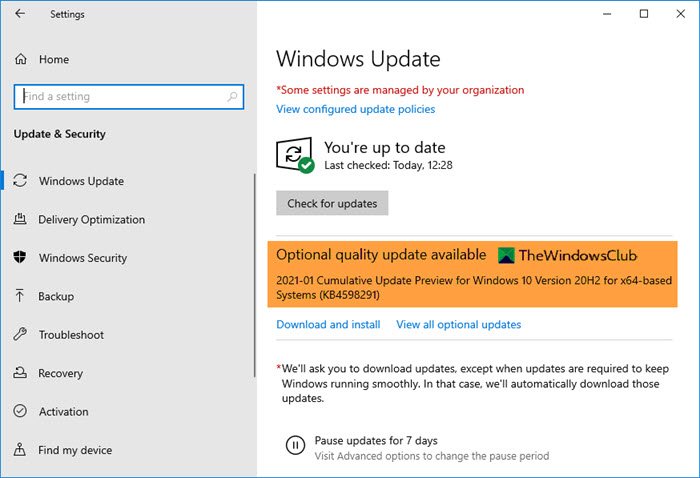
Срещате ли(Are) се с някой от тези проблеми? Ако да, тогава продължете и го инсталирайте. Ако не се сблъскате с някой от тези проблеми, може да игнорирате актуализацията. Във всеки случай, дори и да го инсталирате, нормално няма да навреди. Затова е най-добре да създадете ръчно точка за възстановяване на системата, преди да ги инсталирате.
Прочетете(Read) : Различни видове актуализации на Windows(Different types of Windows Updates) .
Така че накратко, незадължителните актуализации са незадължителни. Не е необходимо да го инсталирате. Въпреки това, ако се сблъскате с някакъв конкретен проблем, който той коригира, можете. Например, една от допълнителните(Optional Quality) актуализации за качество успя да включи Cortana за неподдържана версия, пусна актуализации на драйвери за конкретен проблем и т.н.
- Щракването върху връзката Изтегляне и инсталиране(Download and install) ще инсталира директно актуализациите.
- Щракването върху връзката Преглед на всички незадължителни актуализации(View all optional updates) ще отвори тази страница, където можете да се обадите за всички драйвери и допълнителни актуализации(Driver and Optional Updates) , които може да искате да инсталирате.

Има тънка линия, която някои от вас може да трябва да вземат предвид. Понякога тези незадължителни актуализации могат да причинят проблем. Технически те попадат в категории C и D на актуализациите на Microsoft(categories C and D of Microsoft Updates) , които са насочени към конкретни проблеми и ако са успешни, те се разгръщат чрез кумулативния преглед на актуализацията(Cumulative Update Preview) .
Ако компютърът, на който се е появила актуализацията, е свързан с работа и има важни документи, най-добре е да потърсите всички свързани проблеми, публикувани във форумите на Microsoft(Microsoft Forums) . Въпреки че тези актуализации могат да бъдат върнати назад(updates can be rolled back) , вземането на информирано решение винаги е добра идея. Защото ако компютърът ви не е повреден, тогава не е нужно да го поправяте.
Related posts
Как да инсталирате драйвери и допълнителни актуализации в Windows 11/10
Изключете защитата на целостта на паметта, за да продължите да актуализирате Windows 11/10
Не можахме да се свържем с услугата за актуализиране в Windows 11/10
Къде да намерите и как да прочетете регистрационния файл на Windows Update в Windows 11/10
Изтеглете актуализации и приложения на Windows от други компютри с Windows 11/10
Какво е пакет за активиране в Windows 10
Какво представлява услугата Windows Update Medic (WaaSMedicSVC.exe)?
Поправете грешка в Windows Update 0x8e5e03fa в Windows 10
Нови функции в Windows 10 версия 20H2 Актуализация от октомври 2020 г
Windows 11/10 бавен след актуализиране
Промяна на кеш устройството за оптимизиране на доставката за актуализации на Windows
Как да коригирате кода за грешка в Windows Update 0x80070012
Как да нулирате компонентите на Windows Update в Windows 11/10
Как да деинсталирате Windows Updates в Windows 11/10
Как да поставите на пауза Windows Update в Windows 11/10 до 365 дни
Windows Update остана при проверка за актуализации в Windows 11/10
Как да изтеглите ръчно актуализации на Windows офлайн в Windows 11/10
Поправете грешка в Windows Update 0x80240439 в Windows 10
Една от услугите за актуализиране не работи правилно в Windows 11/10
Как да актуализирате принудително Windows 11/10
